Запрошенные разрешения от системы
В процессе регистрации и управления умными устройствами, приложение eWeLink необходимо подает заявку на различные разрешения использования к телефоне
1. Разрешение память
Когда смарт-камера используется впервые, из-за необходимости использования двух функций «снимок» и «видео запись», приложение eWeLink будет обращаться к системе за разрешениями на память, чтобы сохранять видео и фотографии в системном альбоме.
Нужно отметить, что приложение eWeLink не будет доступ к другим элементам системного альбома.
Примечание:
При подаче заявки на разрешение на память, если мы нажмем «Запрещено», приложение eWeLink не сможет войти на страницу управления смарт-камерой.
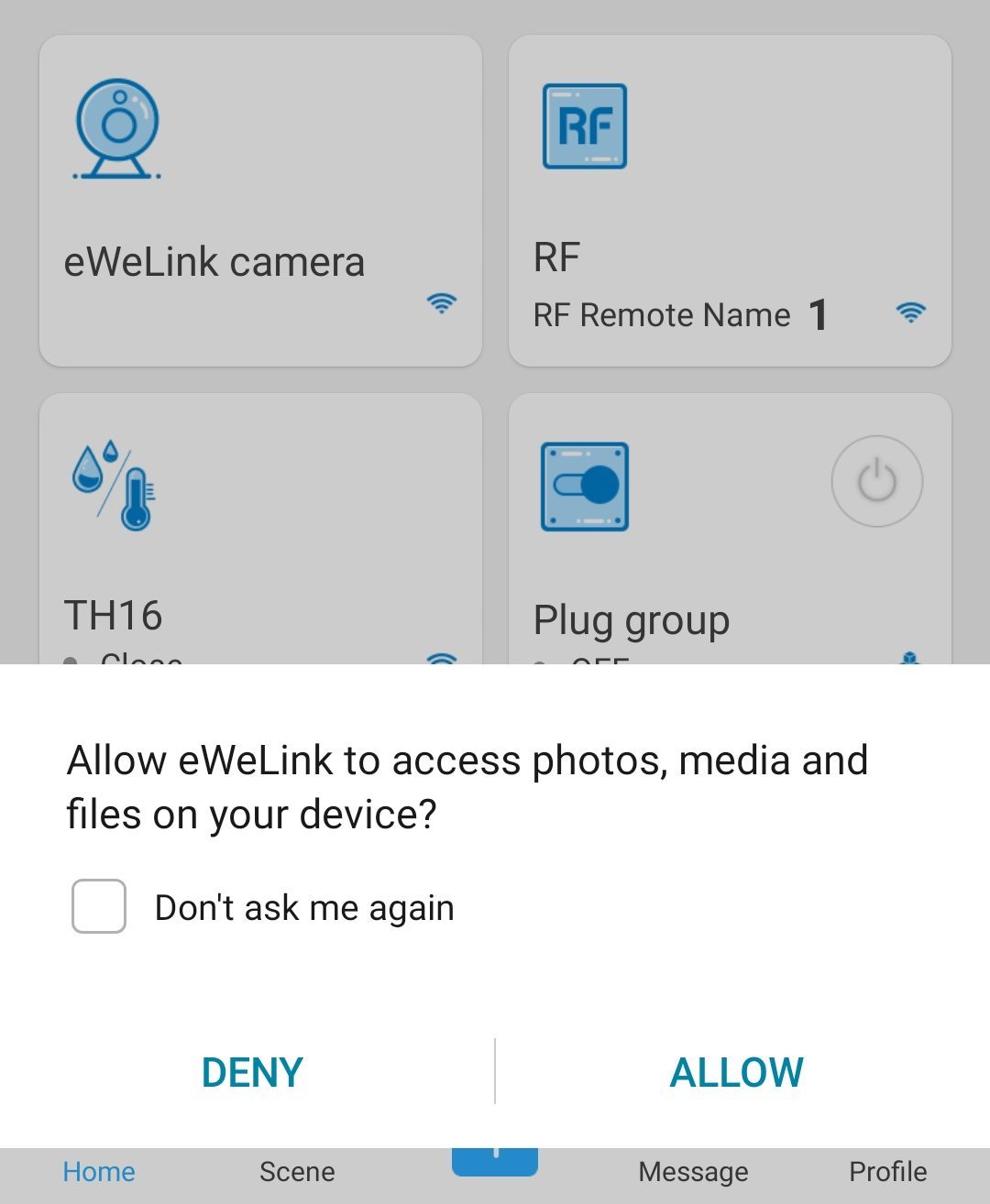
2. Разрешение на местоположение
a) При регистрации умного устройства, eWeLink должно получить информацию о списке Wi-Fi, а разрешение на получение списка WiFi принадлежит разрешению на получение, поэтому eWeLink нужно подать заявку на разрешение на получение во время процесса регистрации. В течение всего процесса регистрации устройства, приложению eWeLink не нужна информация о местоположении.
Примечание:
При подаче заявки на разрешение на местоположение, если мы нажмем «Запрещено», eWeLink будет подсказать «местоположение недоступно и подключить нельзя».
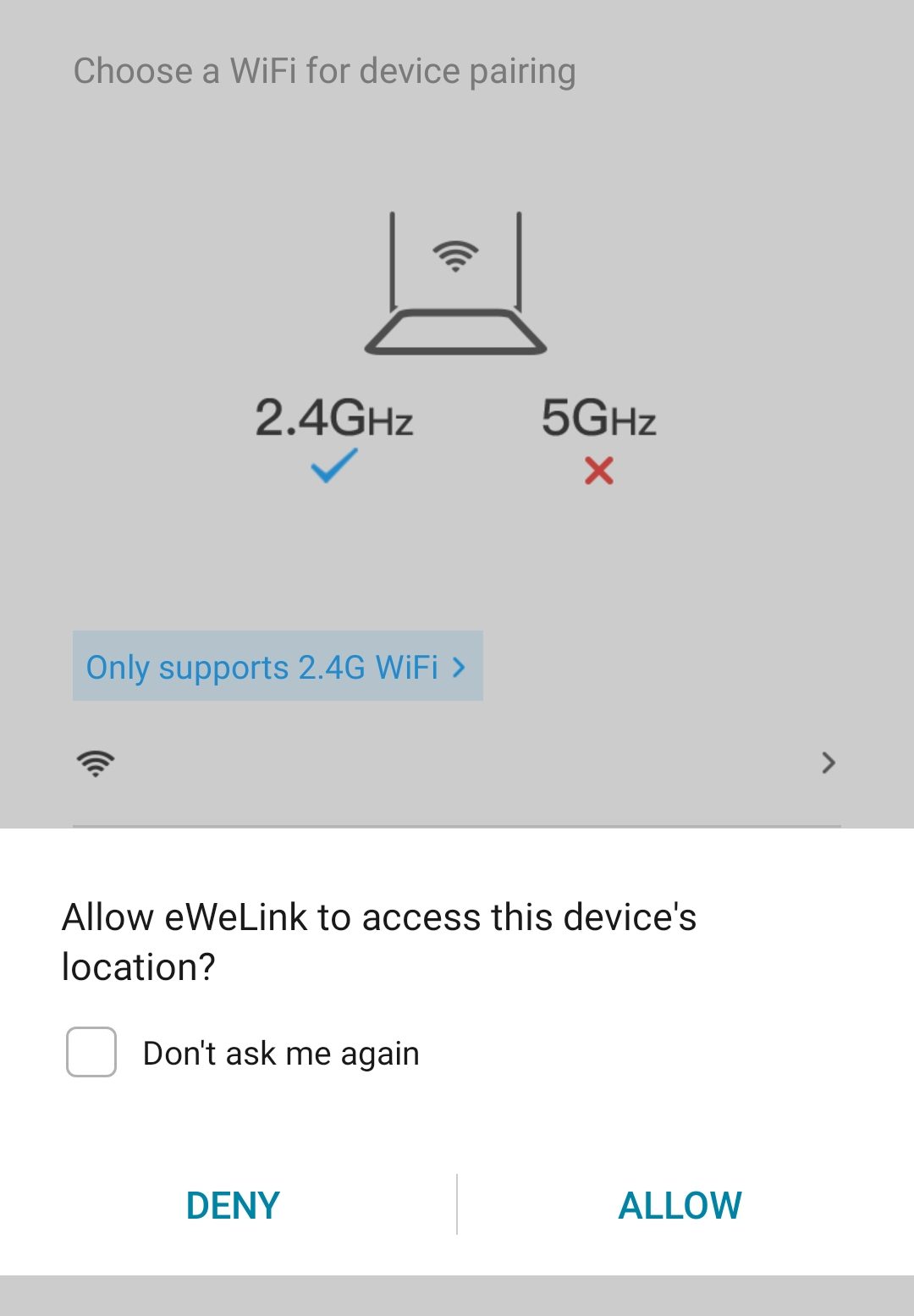
b) При настройке функции сцены в первый раз, если мы выбираем условие запуска «Закат и восход», то пользователь сможет выбрать соответствующий город при условием приложения eWeLink получило разрешение на местоположение. После настройки, приложение больше не обращается к информации о местоположении.
Примечание::
При подаче заявки на разрешение на местоположение, если мы нажмем «Запрещено», eWeLink не будет войти на страницу настройки «Закат и восход».
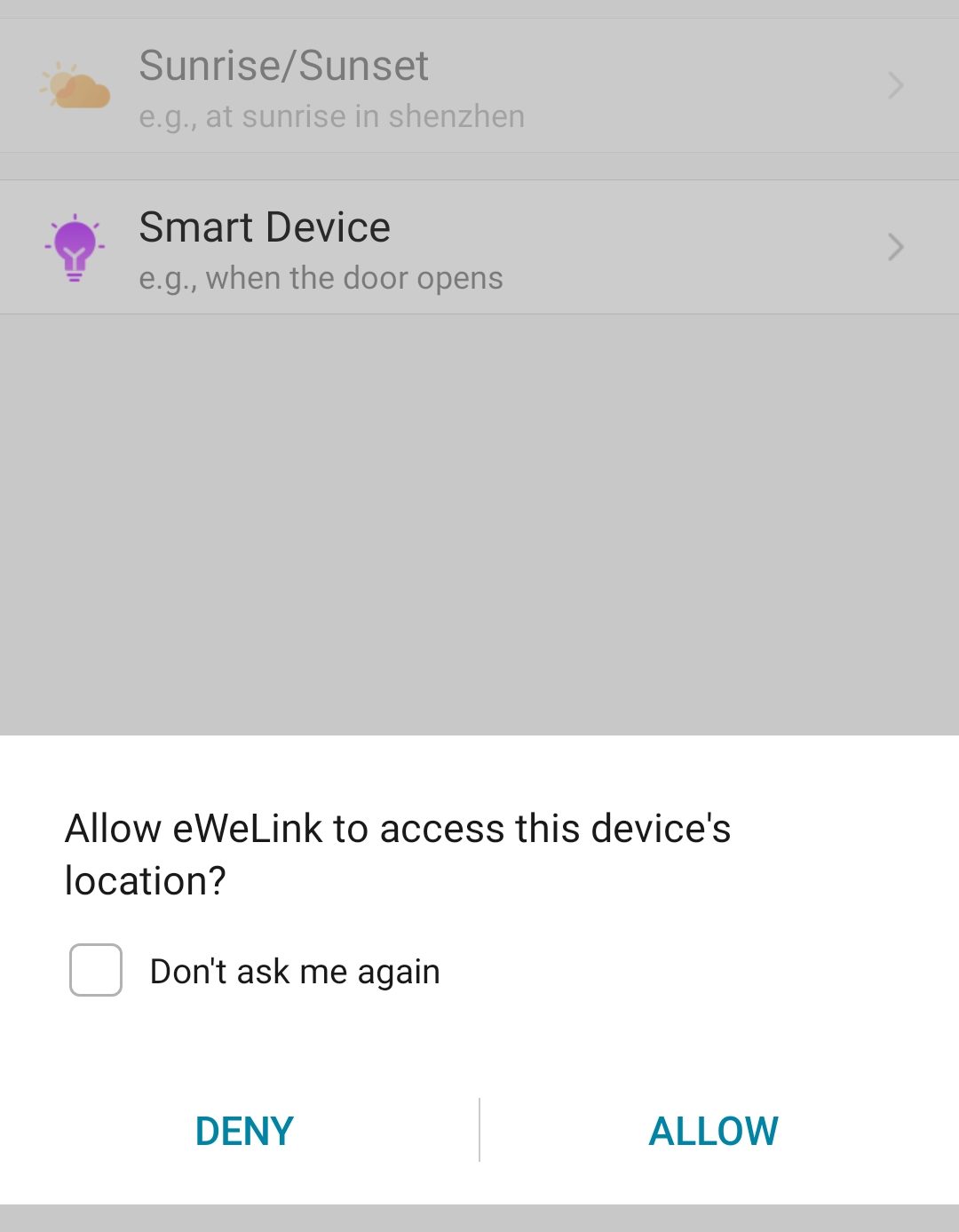
3. Разрешение на камеру
Если мы решим дабовить и подключить умные устройства по сканеру QR-кода, то приложение eWeLink должно подать заявку на разрешение на камеру для получения информации о QR-коде устройства.
Примечание:
При подаче заявки на разрешение на камеру, если мы нажмем «Запрещено», eWeLink будет подсказать «разрешение на камеру недоступно и подключить нельзя».
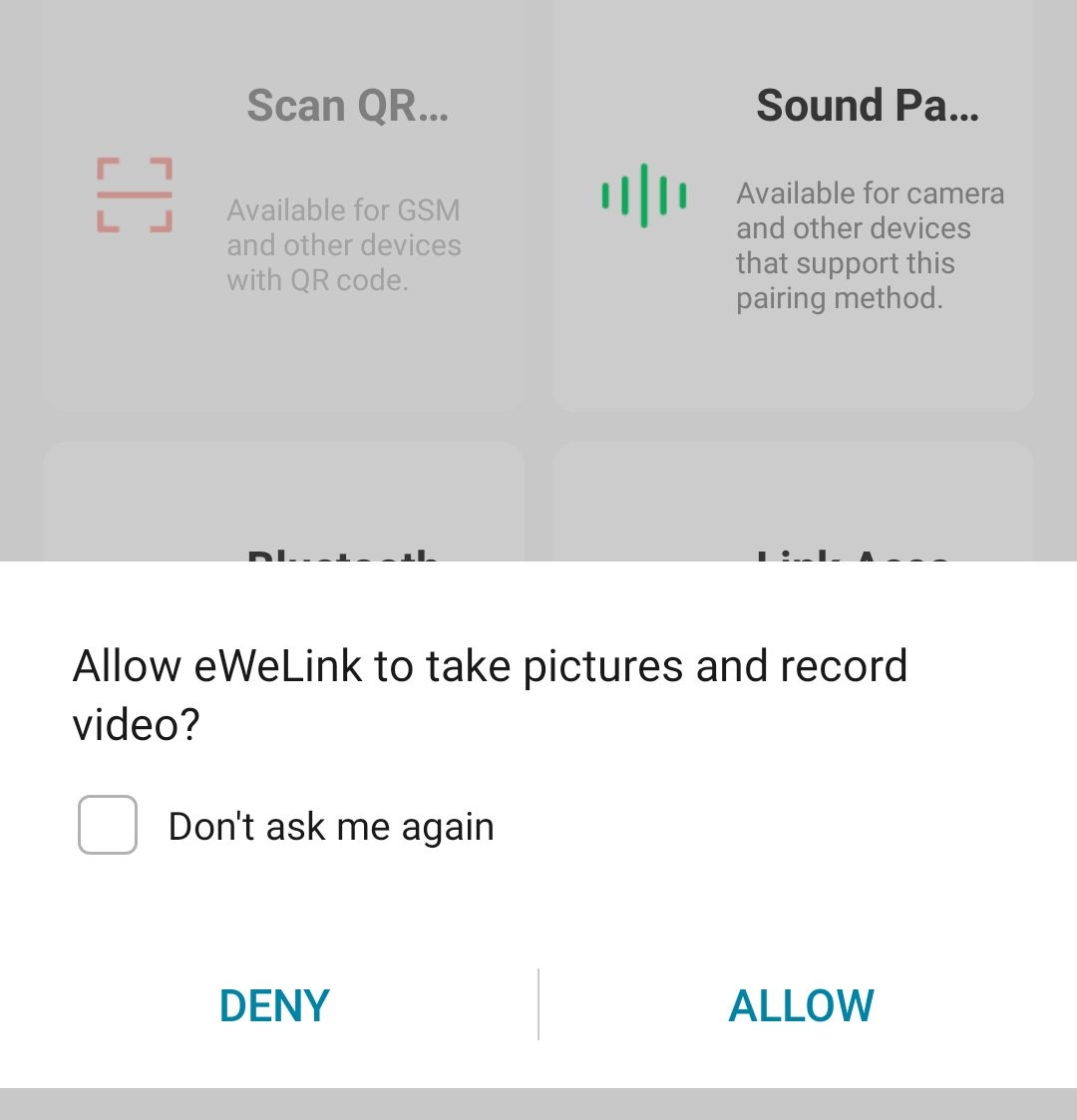
4. Разрешение на микрофон
Для использования функции внутренней связи смарт-камеры необходимо использовать разрешение микрофона. Во время первого включении, приложение eWeLink будет запрашивать это разрешение. После завершения разговора, приложение больше не будет использовать микрофон.
Примечание:
При подаче заявки на разрешение на микрофон, если мы нажмем «Запрещено», eWeLink не будет войти на страницу настройки смарт-камеры.
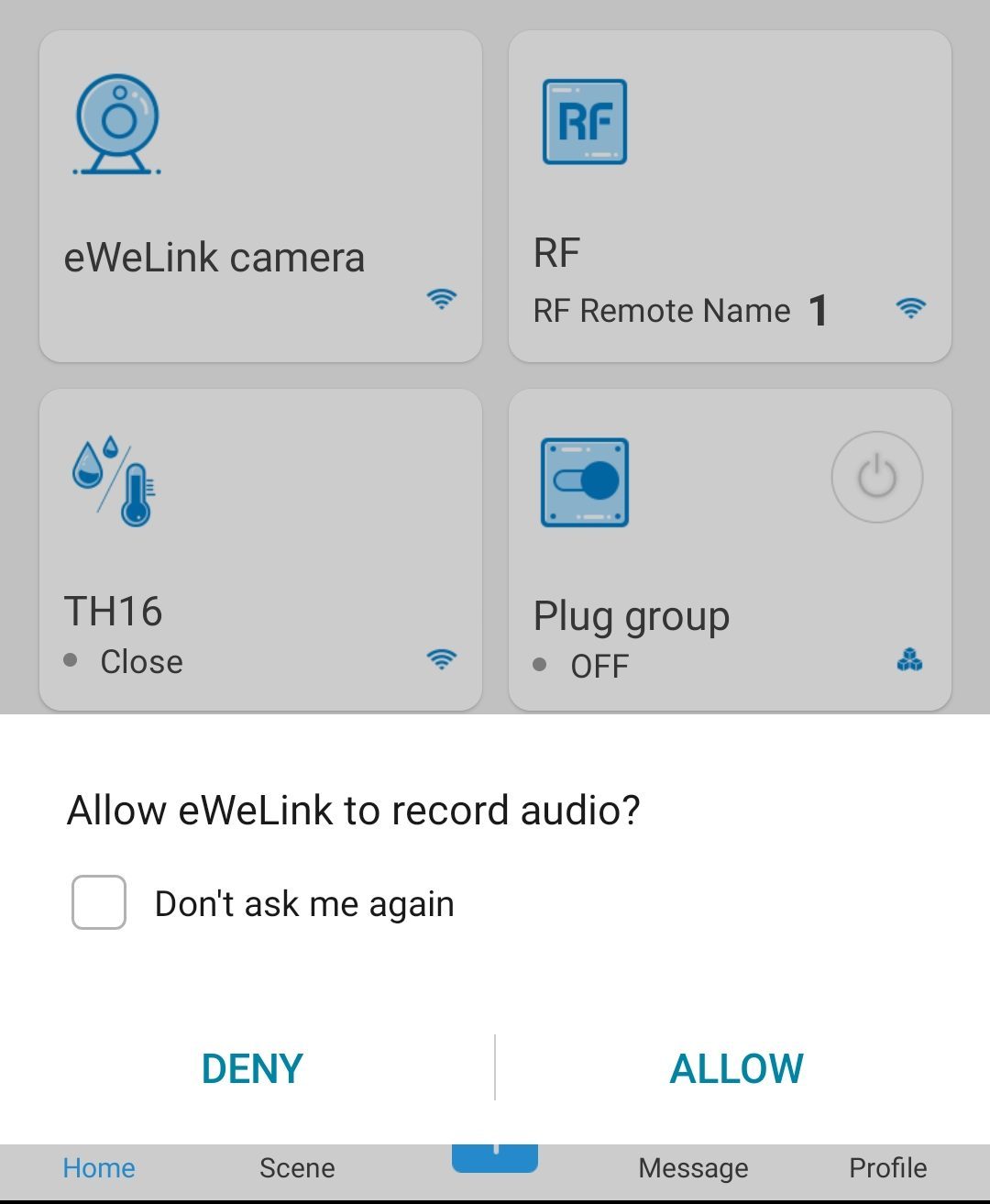
5. Разрешение на Bluetooth
Если мы выбираем метод «Сеть Bluetooth» для регистрации умного устройства, приложение eWeLink необходимо запросить разрешение Bluetooth и передать соответствующую сетевую информацию на устройство по протоколу Bluetooth.
Примечание:
При подаче заявки на разрешение на Bluetooth, если мы нажмем «Запрещено», eWeLink не будет войти на страницу настройки Bluetooth.
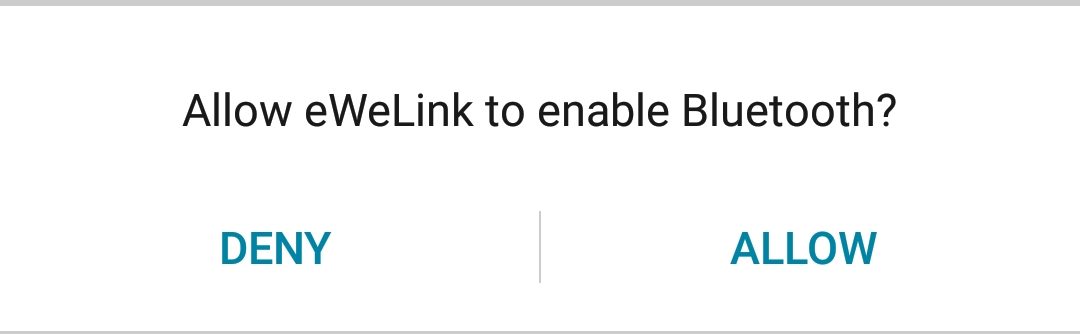
6. Разрешение на сеть
Чтобы нормально управлять умными устройствами, приложение eWeLink нужно подключено к сети Wi-Fi или мобильной сеть. Если приложение ограничено использованием сети Wi-Fi или мобильной сети, перейдите на страницу настройки системы для авторизации.
Примечание:
При подаче заявки на разрешение на Bluetooth, если мы нажмем «отменить», eWeLink нельзя доступ к сеть и нельзя управлять устройсвами удаленно.
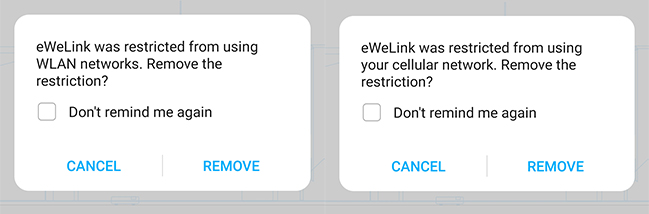
7. Разрешение на уведомление
Некоторые умные устройства имеют функции push-уведомления, такие как «уведомление о работе», «уведомление о постановке на охрану» и «обнаружение движения». Если разрешение на уведомление для приложения eWeLink отключено, push-сообщение не может отображаться на панели сообщений смарт-телефона. При таком условии нам нужно авторизоваться в настройках системы.
Примечание:
Если разрешение на уведомление отключено и пользователи не могут получать какие-либо push-сообщения устройства в строке состояния системы или на экране блокировки, что значительно ослабляет опыт с пользователя.
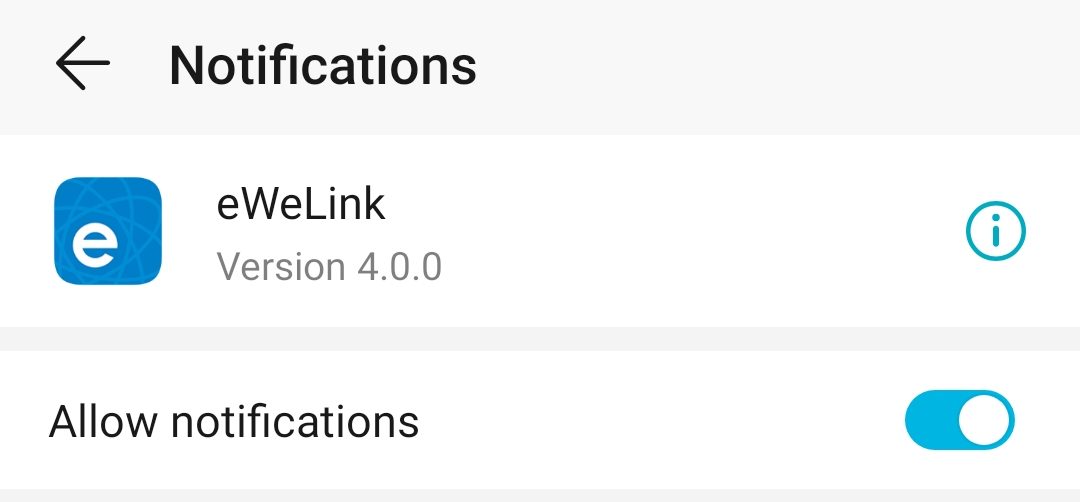
Чтобы все функция может работать, мы рекомендуем нажать разрешить» для доступа к разрешению приложений во время установки eWeLink. Если вы очень знакомы с настройками системных разрешений, вы можете включить или отключить соответствующие системные разрешения в соответствии с реальной ситуацией